Wir alle wissen, dass PDF-Dokumente nicht bearbeitet werden können, was ihre Sicherheit und Standardisierung gewährleistet. In einigen Fällen ist es jedoch auch schwierig, diese Dateien zu bearbeiten, es sei denn, Sie konvertieren die PDF-Dateien in andere Dokumentformate wie Word, RTF, Excel usw. Die Dinge werden bequem, wenn Sie eine Lösung aus einer Hand erhalten, um diesen komplizierten Konvertierungsprozess zu vermeiden.
In diesem Artikel erfahren Sie, wie Sie Seiten in PDF auf mehrere direkte Weise ohne komplexe Schritte neu anordnen können. Diese empfohlene Software oder Tools helfen Ihnen, PDF-Seiten unter Windows oder Mac neu anzuordnen. Hier sind ihre detaillierten Anleitungen als Referenz.
Inhalt
1. EasePDF - Das beste kostenlose Werkzeug zum Neuanordnen von PDF- Pages online
2. Adobe Acrobat DC - Pro-Methode zum Neuanordnen von PDF- Pages
3. Für Mac-Benutzer - So ordnen Sie Pages in PDF auf dem Mac neu an
1. EasePDF - Das beste kostenlose Werkzeug zum Neuanordnen von PDF- Pages online
Das PDF-Neuanordnungstool in EasePDF ist keine einzelne Funktion. Dieser professionelle Anbieter von Online-PDF-Lösungen integriert diese Funktion in andere PDF-Tools wie PDF drehen und PDF zusammenführen, damit Sie Bearbeitungsanforderungen aus einer Hand lösen können. Inzwischen ist auch ein schnelles Löschen mit nur einem Klick auf das Löschen-Symbol möglich.
Und hier ist der "Seitenmodus" sehr zu empfehlen, da jede einzelne PDF-Seite einer oder mehrerer PDF-Dateien für Ihre Manipulation angezeigt wird. Egal, ob Sie sie zur besseren Bestätigung vergrößern oder PDF-Seiten durch einfache Drag-and-Drop-Funktion neu anordnen möchten, Sie können dieses Tool verwenden, um die Lesereihenfolge angemessener zu gestalten. Nehmen wir das Werkzeug PDF zusammenführen als Beispiel, um den Betriebsvorgang zu sehen.
Schritt 1. Wechseln Sie zur EasePDF Online-Plattform und gehen Sie dann zum Tool "PDF zusammenführen". Oder Sie finden den Eingang in der oberen Navigationsleiste der Homepage von EasePDF.

Schritt 2. Wenn Sie auf der Seite "PDF zusammenführen" angekommen sind, klicken Sie auf die Schaltfläche "Dateien hinzufügen hinzufügen" in der Mitte der Benutzeroberfläche, um die PDF-Dokumente zur Plattform hinzuzufügen. Sie können Ihre PDFs auch hier in das Eingabefeld ziehen und ablegen. Ein weiterer spannender Tipp: Dieses Tool unterstützt auch das Hochladen von PDF-Dateien von GoogleDrive, Dropbox, OneDrive und URLs, was das Neuanordnen von PDF-Seiten ohne Einschränkungen Ihres Standorts bequemer macht.

Schritt 3. Wenn Ihre PDF-Dateien hochgeladen sind, wechseln Sie in den "Seitenmodus" und ordnen Sie die Seiten neu an, indem Sie sie per Drag & Drop in die gewünschte Reihenfolge ziehen. Sie können sie bei Bedarf auch drehen, vergrößern oder löschen.

Schritt 4. Schließlich klicken Sie auf die Schaltfläche "PDF zusammenführen" und Sie erhalten das neu angeordnete PDF-Dokument in Sekunden.
2. Adobe Acrobat DC
Um PDF-Dokumente professionell zu bearbeiten, würden viele Leute zuerst auf ein Tool von Adobe kommen, das sich Adobe Acrobat DC nennt. Tatsächlich hilft es sehr, wenn Sie PDF-Dateien erstellen, bearbeiten, überprüfen und schützen müssen. Heute wird Schritt für Schritt eine seiner praktischen Funktionen „ Pages organisieren“ eingeführt, mit denen Sie PDF-Seiten neu anordnen und löschen können.
Schritt 1. Öffnen Sie Ihre PDF-Datei mit Adobe Acrobat DC. Im Werkzeugmenü finden Sie die Option " Pages organisieren". Abgesehen von diesem Pfad finden Sie dieses Tool auch im rechten Bereich unter "Extras" > " Pages organisieren".

Schritt 2. Jetzt können Sie die PDF-Seiten, die Sie neu anordnen möchten, an eine neue Position verschieben. Es können eine oder mehrere Seiten gleichzeitig ausgewählt werden. Drücken Sie einfach "Shift" und wählen Sie dann eine Reihe von PDF-Seiten aus, die bequemer sind, als ihre Reihenfolge einzeln zu ändern.
Schritt 3. Nachdem Sie die PDF-Seiten ausgewählt haben, ziehen Sie sie per Drag & Drop in die gewünschte Reihenfolge. Auf diese Weise können Sie die Reihenfolge der Seiten in einer PDF-Datei ganz einfach anpassen.
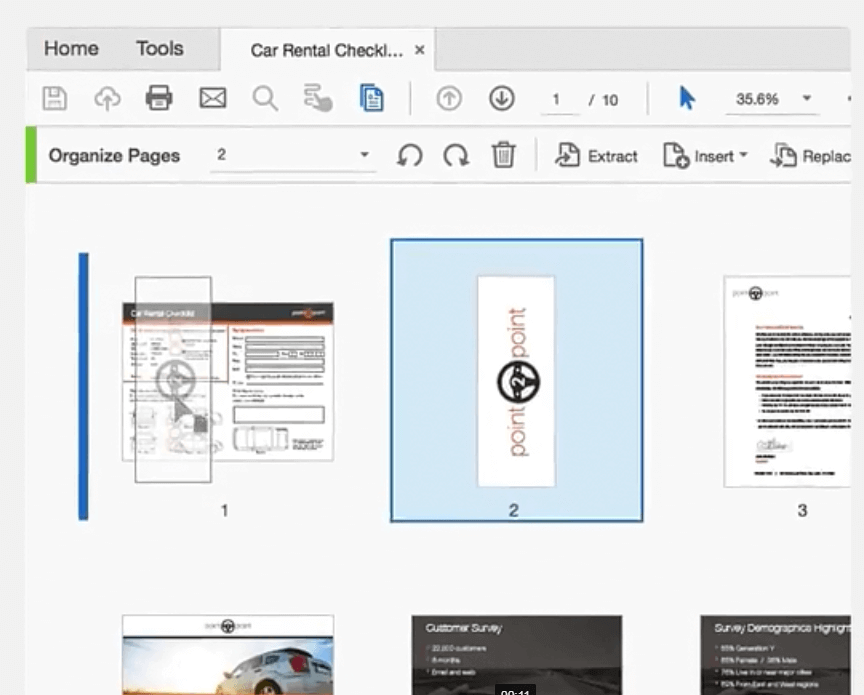
Schritt 4. Nachdem Sie die Reihenfolge der Seiten in diesem PDF-Dokument geändert haben, können Sie es schließlich in einem beliebigen Ordner auf Ihrem Desktop speichern. Und Sie können fortfahren, das PDF-Dokument auf dem Computer in brandneuer Seitenreihenfolge zu überprüfen.
Oben finden Sie eine kurze Einführung in die PDF-Neuanordnungsfunktion von Adobe Acrobat DC, die einfach und leicht zu verstehen ist. Hier kommt jedoch eine Frage. Nach der Registrierung und dem Herunterladen dieser Software müssen Sie dieses Tool auch nach Ablauf der kostenlosen Testversion bezahlen. Und Sie werden vielleicht feststellen, dass die meisten seiner Funktionen bis zu einem gewissen Grad zu professionell sind.
Als Alternative ist EasePDF ein Online-PDF-Bearbeitungstool, mit dem Sie PDF-Seiten neu anordnen und problemlos grundlegende Bearbeitungsfunktionen nutzen können. Selbst wenn Sie die registrierte Version freischalten möchten, kostet es Sie nur einen Preis in Höhe von einer Tasse Kaffee pro Monat.
3. Für Mac-Benutzer - So ordnen Sie Pages in PDF auf dem Mac neu an
Wenn Sie Preview noch als einfachen PDF-Reader verwenden, ist das völlig falsch. Preview ist ein ziemlich leistungsstarker PDF-Viewer, der in Mac integriert ist, und Sie können mit dieser Software so ziemlich viel tun, außer PDFs zu erstellen. Es unterstützt das Bearbeiten, Hervorheben, Zusammenführen, Neuanordnen und sogar den Passwortschutz einer PDF-Datei. Sehen wir uns an, wie Sie PDF-Seiten mit Preview auf dem Mac neu anordnen.
Schritt 1. Öffnen Sie das PDF in der Preview. Klicken Sie dann auf die linke Seitenleiste und wählen Sie Miniaturansichten für weitere Funktionen.
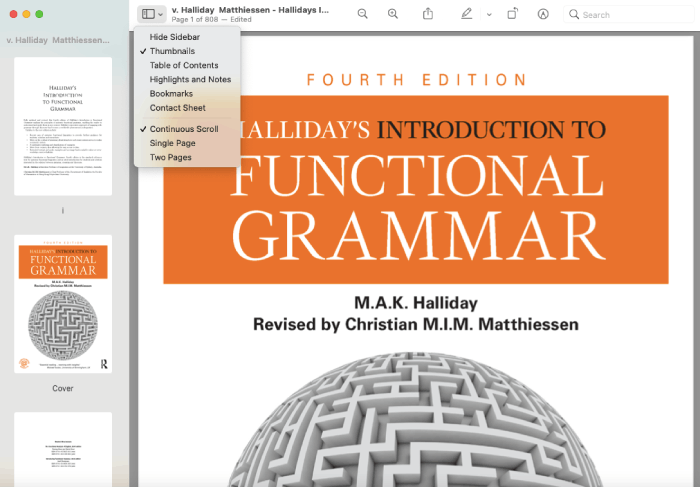
Schritt 2. Sie können bestimmte Seiten auswählen und mit der Drag-and-Drop-Funktion wechseln, um die Reihenfolge der Seiten zu ändern. Sie können auch einige Seiten auswählen, von denen Sie feststellen, dass Sie sie plötzlich nicht mehr benötigen, und die Entf-Taste drücken, um sie zu löschen.
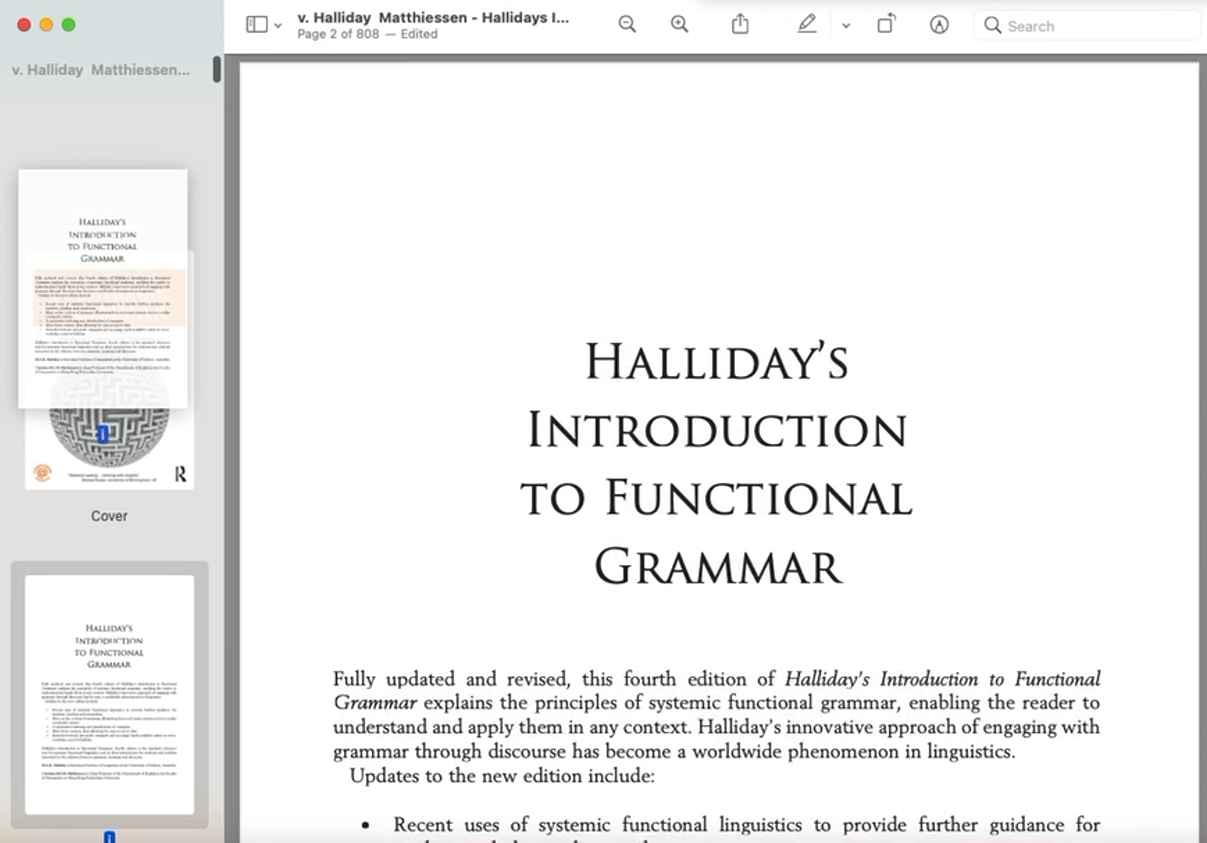
Schritt 3. Speichern Sie es und Sie erhalten eine neue PDF-Datei in der gewünschten Reihenfolge.
Im Allgemeinen bietet Preview eine schnelle Lösung, um PDF-Seiten auf dem Mac neu anzuordnen. Es kann jedoch immer noch nicht dringend benötigte Funktionen wie die PDF-Konvertierung von und nach Word, Excel, PowerPoint und HTML, das Hinzufügen von Wasserzeichen, die PDF-Komprimierung usw. bereitstellen. EasePDF unterstützt nicht nur diese allgemeinen Funktionen, sondern ermöglicht Ihnen auch, PDF-Dateien gleichzeitig neu anzuordnen und zusammenzuführen, was Ihnen zweifellos Zeit spart.
Vergleich zwischen EasePDF, Adobe und Preview
Alles in allem machen EasePDF und Preview ihr Neuordnungstool ziemlich einfach zu handhaben. Adobe Acrobat PC als professionelles PDF-Bearbeitungstool würde Ihnen definitiv alle möglichen Möglichkeiten bieten, PDFs zu kombinieren, zu organisieren oder zu bearbeiten, solange Sie dafür einen relativ hohen Preis bezahlen können. Im Vergleich zu diesen beiden Tools können Sie mit EasePDF als kostenloser PDF-Editor, -Konverter und -Merger viele notwendige PDF-Bearbeitungen kostenlos vornehmen. Noch wichtiger ist, dass Sie für dieses Online-Tool keine zusätzliche Software oder Erweiterung herunterladen müssen.
Um PDF-Seiten einfach und schnell neu anzuordnen, sind diese 3 Tools alle zuverlässig und haben ihre unterschiedlichen Vorteile. Ich hoffe, Sie kennen die beste Option für Sie und probieren es einfach aus!
War dieser Artikel hilfreich? Danke für Ihre Rückmeldung!
JA Oder NEIN























